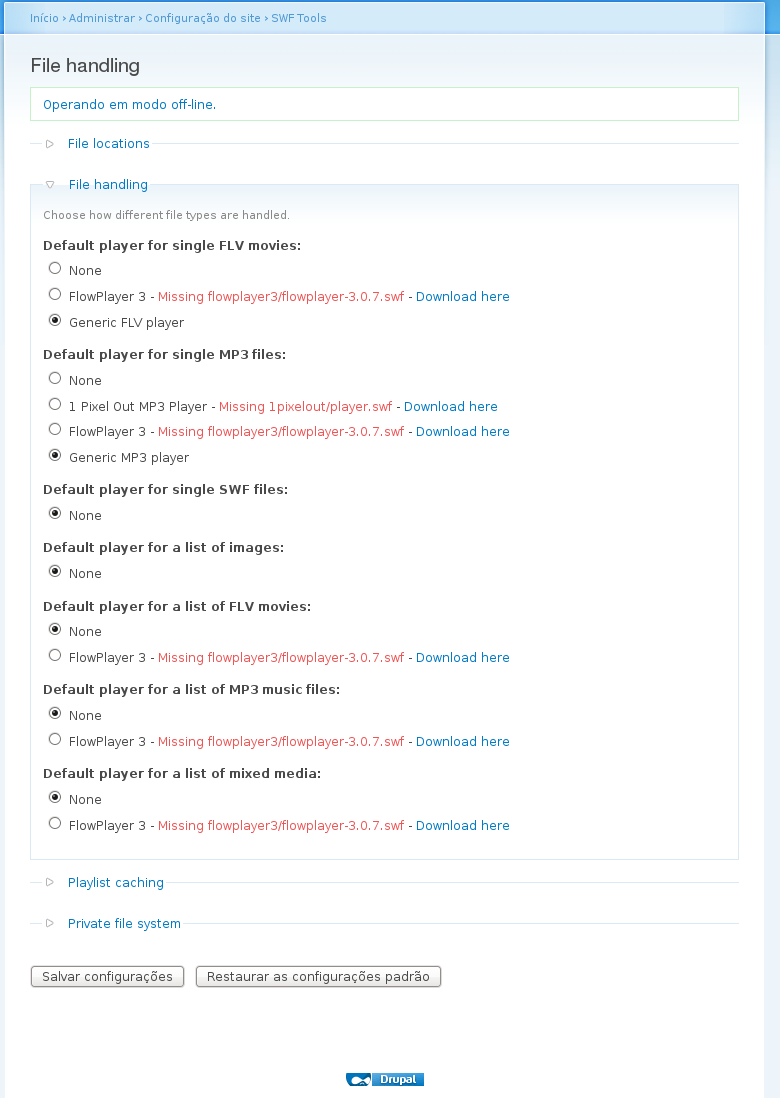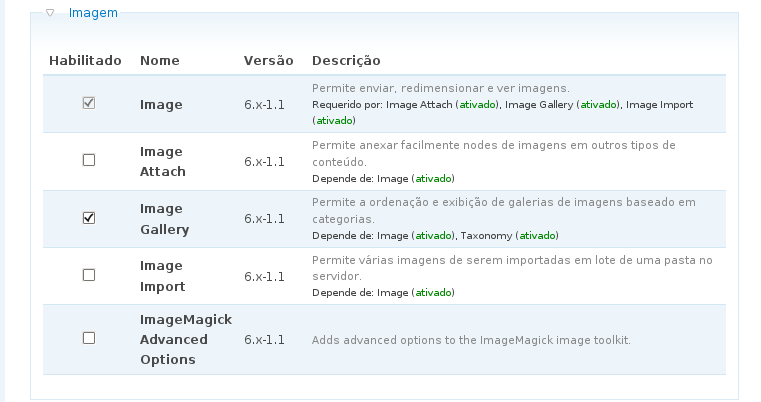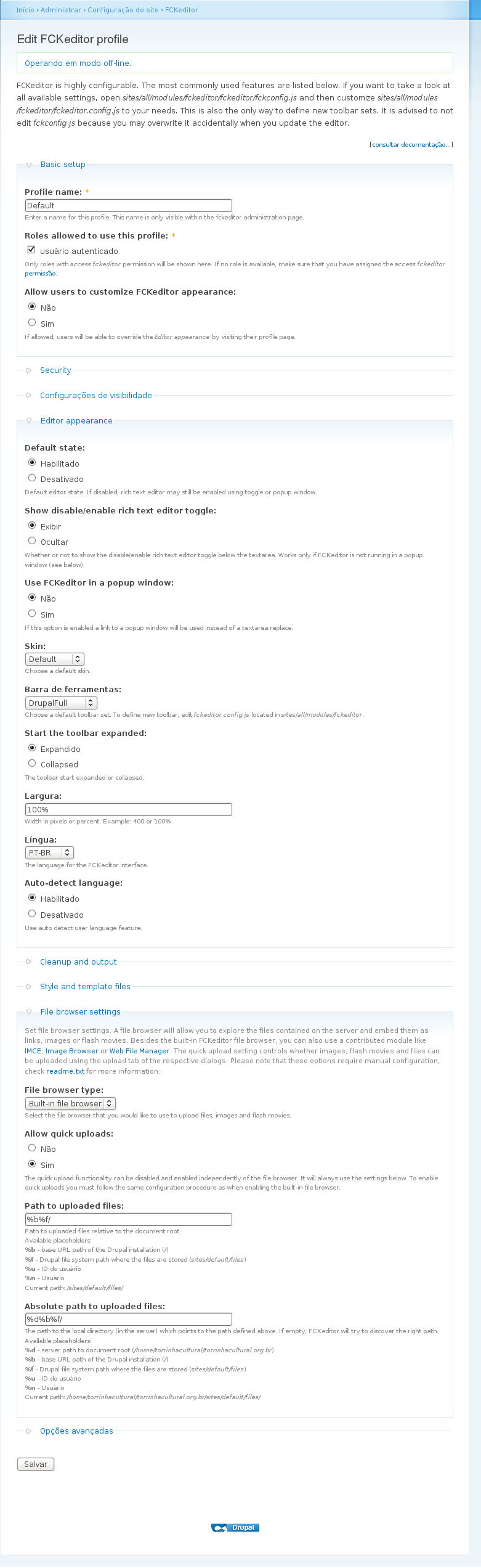Módulos
Módulos Sugeridos
_Administration menu: http://drupal.org/project/admin_menu
Baixe o tar.gz: wget http://ftp.drupal.org/files/projects/admin_menu-6.x-1.5.tar.gz
Desempacote o arquivo: tar -zxvf admin_menu-6.x-1.5.tar.gz
_Token: http://drupal.org/project/token
Baixe o tar.gz: wget http://ftp.drupal.org/files/projects/token-6.x-1.13.tar.gz
Desempacote o arquivo: tar -zxvf token-6.x-1.13.tar.gz
_Path Auto: http://drupal.org/project/pathauto
Baixe o tar.gz: wget http://ftp.drupal.org/files/projects/pathauto-6.x-1.3.tar.gz
Desempacote o arquivo: tar -zxvf pathauto-6.x-1.3.tar.gz
_File Field: http://drupal.org/project/filefield
Baixe o tar.gz: wget http://ftp.drupal.org/files/projects/filefield-6.x-3.5.tar.gz
Desempacote o arquivo: tar -zxvf filefield-6.x-3.5.tar.gz
_Webform: http://drupal.org/project/webform
Baixe o tar.gz: wget http://ftp.drupal.org/files/projects/webform-6.x-2.9.tar.gz
Desempacote o arquivo: tar -zxvf webform-6.x-2.9.tar.gz
_Panels: http://drupal.org/project/panels
Baixe o tar.gz: wget http://ftp.drupal.org/files/projects/panels-6.x-3.5.tar.gz
Desempacote o arquivo: tar -zxvf panels-6.x-3.5.tar.gz
FCKeditor - http://drupal.org/project/fckeditor
Baixe o tar.gz: wget http://ftp.drupal.org/files/projects/fckeditor-6.x-2.1.tar.gz
Desempacote o arquivo: tar -zxvf fckeditor-6.x-2.1.tar.gz
Repare que você vai receber a seguinte mensagem de erro:
Para resolver o problema, siga os passos abaixo:
- Vá até a pasta do módulo
cd sites/all/modules/fckeditor/
- Faça o download do editor:
wget http://downloads.sourceforge.net/project/fckeditor/FCKeditor/2.6.6/FCKeditor_2.6.6.zip?r=http%3A%2F %2Fckeditor.com%2Fdownload&ts=1296965242&use_mirror=ufpr
- Descompacte o arquivo:
unzip FCKeditor_2.6.6.zip
Feito, se você voltar à página de configuração do módulo em seu navegador web, verá que o erro desapareceu e você pode editar as preferências do seu FCKeditor
CCK - http://drupal.org/project/cck
Baixe o tar.gz: wget http://ftp.drupal.org/files/projects/cck-6.x-2.9.tar.gz
Desempacote o arquivo: tar -zxvf cck-6.x-2.9.tar.gz
Após executar os passos acima, basta ir até a página de configuração de módulos do seu Drupal (http://www.seusite.com/admin/build/modules) e ativar o CCK
Veja o exemplo abaixo
SWF Tools - http://drupal.org/project/swftools
Baixe o tar.gz: wget http://ftp.drupal.org/files/projects/swftools-6.x-2.5.tar.gz
Desempacote o arquivo: tar -zxvf swftools-6.x-2.5.tar.gz
Após executar os passos acima, basta ir até a página de configuração de módulos do seu Drupal (http://www.seusite.com/admin/build/modules) e ativar o SWFTools
Veja o exemplo abaixo:
OBS: O SWFTools precisa de algumas configurações extras para tocar os arquivos .flv .mp3 .Swf
Vá até o seu site através do navegador web e, no seu menu de administrador, vá até a página de configuração do SWFTools e entre na página File Handling(http://www.seusite.com/admin/settings/swftools/handling).
Você irá reparar que são acusados alguns erros (em vermelho).
Veja na figura abaixo
Repare que vc pode definir qual o tocador você quer utilizar para cada um dos tipos de conteúdo de mídia do seu site, sejam eles arquivos únicos ou uma lista de arquivos (playlist). No entanto, antes de definir qual tocador será utilizado para cada tipo de mídia, você precisar fazer o download dos respectivos tocadores. Instruções detalhadas de como instalar todos os tocadores podem ser encontradas nos links (Download here) ao lado das mensagens de erro.
Em nosso caso, como ativamos apenas o 1PixelOut e o FlowPlayer3, serão apenas destes dois que iremos ter que instalar os tocadores. (observe novamente as figuras acima e experimente ativar outros elementos do swftools e repare nas mensagens de erro que irão surgir na página File Handling
Para resolver estes erros, execute os seguintes comandos em um terminal:
- Para o FlowPlayer3:
cd http://seusite.com/sites/all/modules/swftools/shared
mkdir flowplayer3
cd flowplayer3
wget http://releases.flowplayer.org/flowplayer/flowplayer-3.2.5.zip
unzip flowplayer-3.2.5.zip
cd flowplayer
mv flowplayer-3.2.5.swf ..
cd ..
rm -rf flowplayer
- Para o 1PixelOut:
cd http://seusite.com/sites/all/modules/swftools/shared
mkdir 1pixelout
cd 1pixelout
wget http://wpaudioplayer.com/wp-content/downloads/audio-player-standalone.zip
unzip audio-player-standalone.zip
cd audio-player
mv player.swf ..
cd ..
rm -rf audio-player
Repare na figura abaixo que, mesmo tendo feito os downloads dos tocadores com os comandos acima, a mensagem de erro do flowplayer3 ainda persiste:
Isso deve-se ao fato da versão do flowplayer3 que fizemos o download (flowplayer-3.2.5.swf) ser diferente da especificada nas configurações do flowplayer3 (flowplayer-3.0.7.swf).
Para resolver este erro, vá até a página de configuração do seu flowplayer3 (http://www.seusite.com/admin/settings/swftools/flowplayer3) e, na aba Player and plugin files, altere a versão do tocador.
Veja na figura abaixo um exemplo da página já editada:
Pronto, agora se você voltar para a página File Handling na configuração do seu SWFTools (http://www.seusite.com/admin/settings/swftools/handling) irá reparar que os erros desapareceram e você pode definir os tocadores para cada um dos tipos de mídias que serão inseridas em seu site.
Veja o exemplo na figura abaixo:
Views: http://drupal.org/project/views
Baixe o tar.gz: wget http://ftp.drupal.org/files/projects/views-6.x-2.11.tar.gz
Desempacote o arquivo: tar -zxvf views-6.x-2.11.tar.gz
Links Interessantes
http://drupaleasy.com/blogs/ultimike/2009/07/using-views-relationships-arguments-attachments
- Referências:
http://drupal.org/node/303203 http://views-help.doc.logrus.com/
Image: http://drupal.org/project/image
Baixe o tar.gz: wget http://ftp.drupal.org/files/projects/image-6.x-1.1.tar.gz
Desempacote o arquivo: tar -zxvf image-6.x-1.1.tar.gz
Após executar os passos acima, basta ir até a página de configuração de módulos do seu Drupal (http://www.seusite.com/admin/build/modules) e ativar o Image
Veja na figura abaixo
Pronto, você já pode ir até a área de criação de conteúdo do seu site e começar a adicionar imagens.
Utilizando os módulos instalados
FCKeditor
Após ter instalado com sucesso este módulo, você irá receber a seguinte mensagem de erro quando for configurar o módulo:
Para resolver o problema, basta ir até a área de gerenciamento de permissões de usuários do seu Drupal (http://www.seusite.com/admin/user/permissions) e definir as regras de acesso ao FCKeditor. Minhas configurações foram as seguintes:
Após definir as permissões, você poderá começar a configurar seu FCKeditor em http://www.seusite.com/admin/settings/fckeditor
Veja uma sugestão de configuração:
CCK
Veja o vídeo abaixo sobre como utilizar este módulo:
SWFTools
Manual oficial
http://drupal.org/node/141706
Anotações
- File Framework: http://drupal.org/project/fileframework
- File Force Download: http://drupal.org/project/file_force
- Search Files: http://drupal.org/project/search_files
- Drupal Tutorial: Auto-Tag with Token: http://blog.adyax.com/2009/02/english-drupal-tutorial-auto-tag-with-token/
- Filepath/URI handling in Search Files Directories: http://drupal.org/node/556792
- Organic groups: http://drupal.org/project/og
- Node Embed: http://drupal.org/project/node_embed
- Content Profile: http://drupal.org/project/content_profile
- Sweaver: http://drupal.org/project/sweaver
- @font-your-face: http://drupal.org/project/fontyourface
Sugestões do Maurílio
_context
_features